
Music Tag(音乐标签软件)
v2.08 官方版- 软件大小:4.3 MB
- 更新日期:2019-07-19 18:35
- 软件语言:简体中文
- 软件类别:媒体其它
- 软件授权:免费版
- 软件官网:待审核
- 适用平台:WinXP, Win7, Win8, Win10, WinAll
- 软件厂商:

软件介绍 人气软件 下载地址
Music Tag是一款简单易用的音乐标签软件,软件提供了下载遗失的标签、修改标签、删除标签、下载艺术封面、标记iTunes音乐等多种强大的功能,用户不但可以为音乐文件下载准确的标签信息与封面,而且支持自定义修改、艺术家、专辑、流派等详细信息,值得一提的是,Music Tag基于大数据检索,能够将每首歌曲与超过3000万首歌曲的庞大数据库进行比较,从而下载最准确的标签信息,其具备极其简单的操作界面,即使是第一次使用也能轻松掌握,有需要的用户赶紧下载吧!

软件功能
在编辑音乐文件标签时,如果您想手动输入有关歌曲的信息,可能会遇到很多不便。Music Tag对于想要通过自动下载缺失的艺术作品和跟踪歌曲数据来完成音乐收藏的所有用户来说都很方便。
用户界面很简单,您应该能够立即掌握程序。
您可以通过浏览或使用拖放支持来添加文件和文件夹。可以从列表中删除项目,保存或撤消更改以及打开输出目标。
它支持批处理,这意味着您可以将多个文件添加到列表中并下载所有歌曲的缺失信息。
音乐标签会自动下载将要直接添加到音乐文件中的缺失信息。如果应用程序成功添加了轨道数据和缺失的图稿,则主窗口中将显示绿色连接的标志。您还可以从本地文件夹加载图稿,还原原始图稿或将其删除。
此外,通过指定标题,艺术家,专辑,流派,曲目和唱片编号以及年份,也可以编辑音乐文件的元数据。可以通过提供有关作曲家和撰写评论的信息来指定其他标签。
软件特色
适用于MP3,WMA,M4A和iTunes AAC音频文件。
自动下载缺失的曲目信息,艺术品。
iTunes集成。
允许手动编辑标签数据和专辑封面。
该应用程序可以显示多个标签,您可以使用左右箭头轻松浏览这些标签。
在我们的测试过程中,我们注意到该应用无法显示所有未知音乐文件的缺失信息。但是,可以通过手动添加曲目标题和艺术家来改进搜索过程。
总的来说,Music Tag是一个有用的软件解决方案,可以自动为您的音乐文件添加图稿和曲目信息。虽然它不是同类产品中最强大的工具,但它具有良好的响应时间,并且可以轻松处理您的系统资源。
安装方法
1、下载并解压软件,双击安装程序进入如下的Music Tag安装向导,单击【next】。
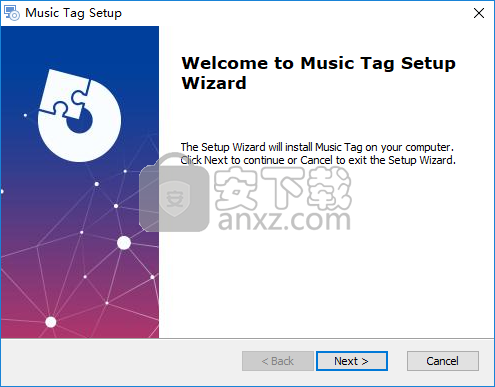
2、阅读最终用户许可协议,勾选【I accept the terms in the License Agreement】的选项,再单击【next】。
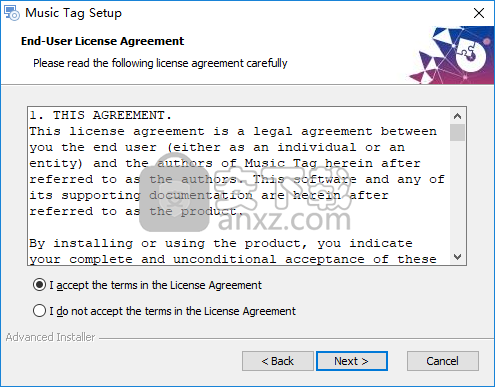
3、选择安装文件夹,用户可以选择默认的C:\Program Files (x86)\Wide Angle Software\Music Tag\,也可以自定义。
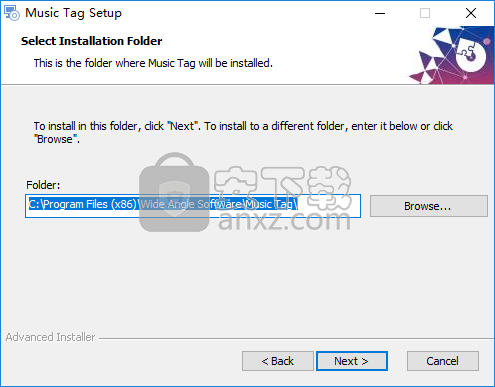
4、准备安装,点击【install】按钮执行安装操作。
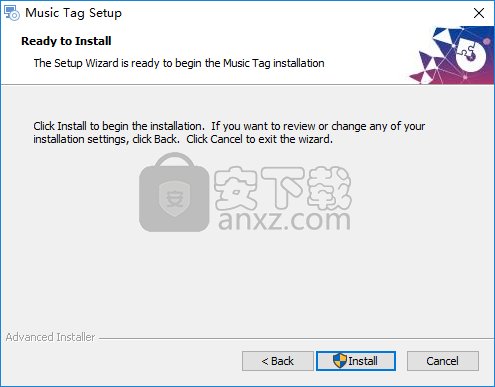
5、安装完成,点击【finish】结束安装。
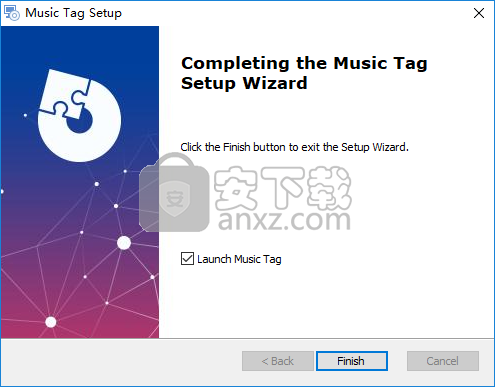
使用说明
Music Tag是一种工具,可让您快速轻松地浏览,下载,编辑和删除音乐文件的标签。它还允许您下载每个文件的封面图样
通过将每首歌曲与超过3000万首歌曲的庞大数据库进行比较,您下载的数据将是完全准确的,并且通过连接到庞大的封面艺术数据库,这些歌曲将具有封面艺术,即使您在开始时所拥有的只是一个无标题文件!
如果您愿意,也可以手动编辑文件,也可以批量下载数据,一次性填充库中缺失的数据。
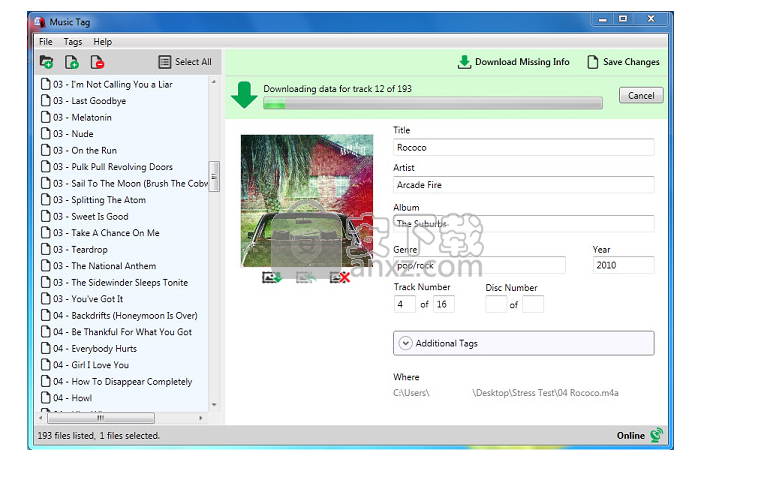
开始使用Music Tag - 下载缺少的音轨信息...
双击桌面(PC)或“应用程序”文件夹(Mac)中的“音乐标记”图标,启动“音乐标记”。
检查您的互联网连接。
将文件添加到音乐标签。
选择要标记的曲目,然后点击“下载缺失信息”。
点击“保存更改”,将下载的标签数据应用到您的轨道。
关于音乐标签连接的更多细节
当程序启动时,这个窗口将迎接您...
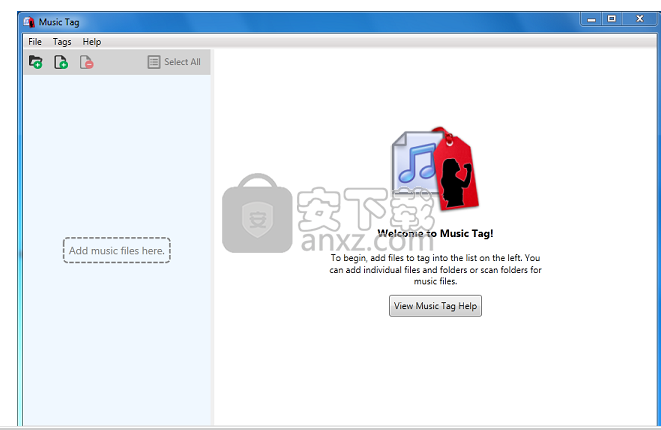
在右下角,您可以看到连接测试的进度。在此测试完成之前,您将无法使用该程序的在线功能。
如果测试成功,将显示绿色连接的标志。
如果连接测试失败,将显示脱机标记。您将无法使用该程序的在线功能,例如下载缺失的曲目信息或封面。
下载缺少的信息和编辑标签
在左侧,您可以通过拖放文件夹或音乐文件或使用顶部的控件将文件添加到音乐标签。
添加文件后,单击轨道以在音乐标签右侧的显示中查看其当前标签。
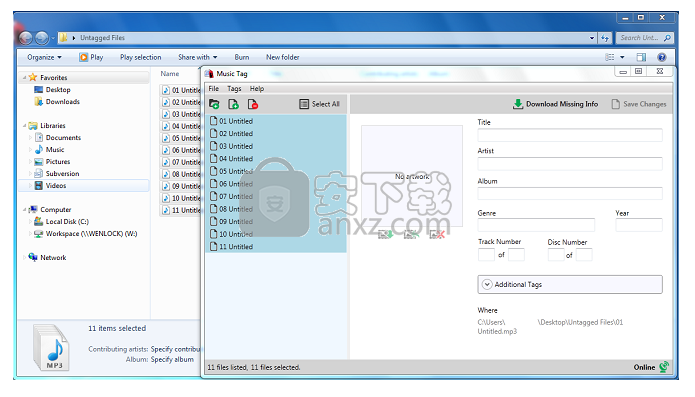
在此处,您可以手动编辑文本字段,或通过单击“下载缺失信息”按钮自动执行该过程。
如果您对所做的更改感到满意,请单击“保存更改”以将更改应用于轨道。
添加和删除文件:
添加文件有三种方法:
您可以按“添加文件”按钮,然后通过将要显示的浏览窗口添加文件。
您可以按添加文件夹按钮并使用菜单选择包含音乐的文件夹。
或者您可以将文件和/或文件夹拖放到左侧的列表中。
这会将它们添加到列表中,并使它们可用于该程序。
您可以按“删除文件”按钮从列表中删除文件。这不会保存任何更改,因此请确保您已保存要保留的任何更改。
所有这些功能也可以在列表的上下文菜单中访问,方法是右键单击,然后在菜单上的“文件”下访问。
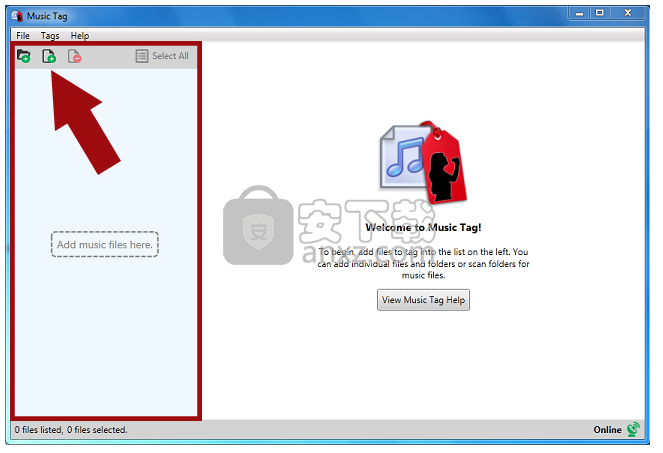
全选:
如果要选择列表中的所有条目,可以通过按“全选”按钮来完成。
下载遗失的标签......
启动音乐标签并添加一些音乐文件。
选择一个或多个文件,然后单击“下载缺少的信息”。
如果找到多个匹配的曲目,请选择您的首选匹配项。
单击“保存更改”以将下载的标签数据应用于您的轨道。
有关下载标签数据的更多详情
首先,将文件添加到文件列表(请参阅文件列表和快速入门)。
请记住,在连接测试结果成功返回之前,您将无法使用此功能,并显示此绿色连接符号。
然后,您可以选择要从中下载缺失标签数据的一组文件,然后按下载按钮。下载进度将显示在Tag数据上,如下所示。通过右键单击并选择“下载缺失的标签”选项,可以在标签数据视图的顶部和列表的上下文菜单中使用下载按钮。
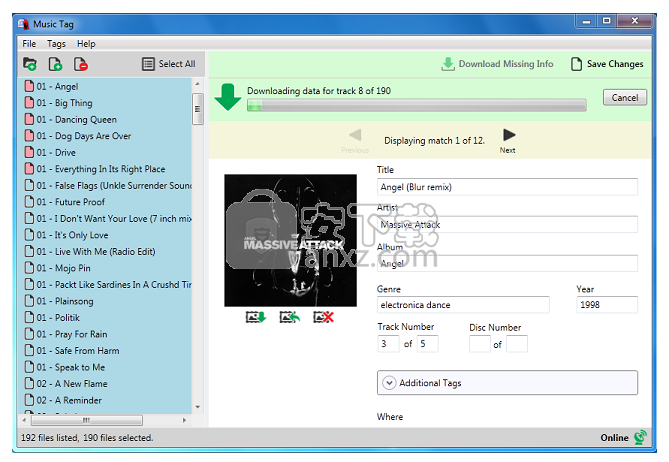
您还可以使用快捷菜单访问“下载”选项以及其他功能。要访问此菜单,只需右键单击文件菜单中的轨道即可。
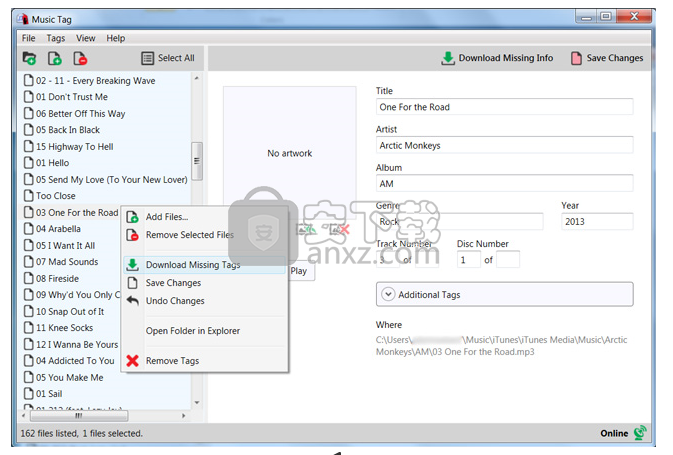
通常,返回的数据将包括多个记录,第一个选项虽然已排序,但可能不是您的首选选项。如果是这种情况,请使用导航箭头在录制之间循环。
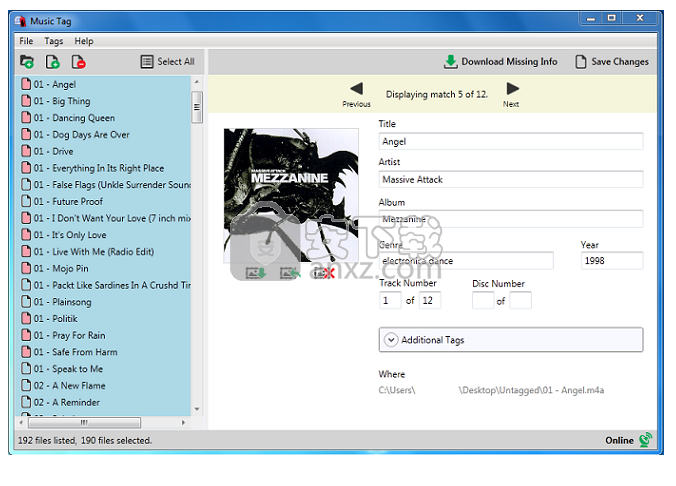
一旦找到适合您文件的数据,请不要忘记保存!
保存和还原标签
通过单击还原更改,所有选定文件的数据将在程序打开时恢复为文件的默认值,从而允许您还原可能发生的任何不需要的更改。
如果单击“删除所有标记”按钮,将删除所有文件的标记。请注意,此更改是永久性的,因此为避免丢失数据,请在使用此按钮时小心。
通过单击保存更改,所有已修改的数据将添加回每个选定的文件,使所述更改生效。
所有这些功能都可以在列表的上下文菜单中访问,方法是右键单击,然后在菜单上的“标签”下访问。
下载数据,删除或替换图稿或手动插入标记数据时,文件图标将更改以指示此特定文件的数据已更改。为了保持这些变化,需要保存。
保存,删除所有标签,撤消更改或添加新文件时,文件图标将为白色,表示未进行任何更改。
手动编辑音乐标签
使用音乐标签,您可以下载音乐文件的缺失数据,但如果您愿意,也可以手动编辑该信息。要做到这一点,您所要做的就是从文件列表中选择一个文件,然后开始编辑!
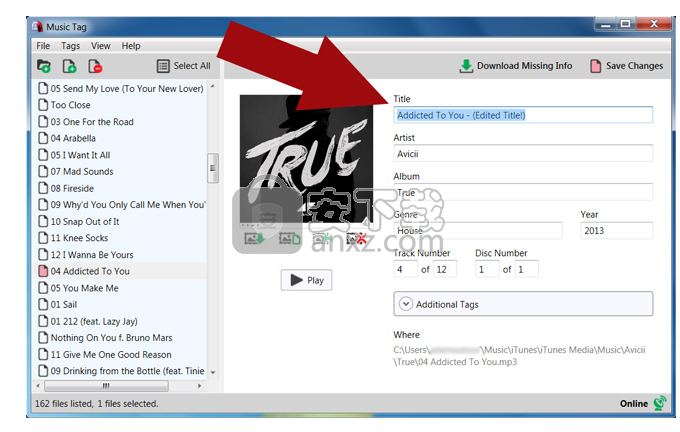
假设您想要更改相册,或者您没有数据并希望自己填写,或者您想留下评论以便记住有关该歌曲的内容。通过填写标签数据视图,您可以将其保存回标签,并保留这些更改。
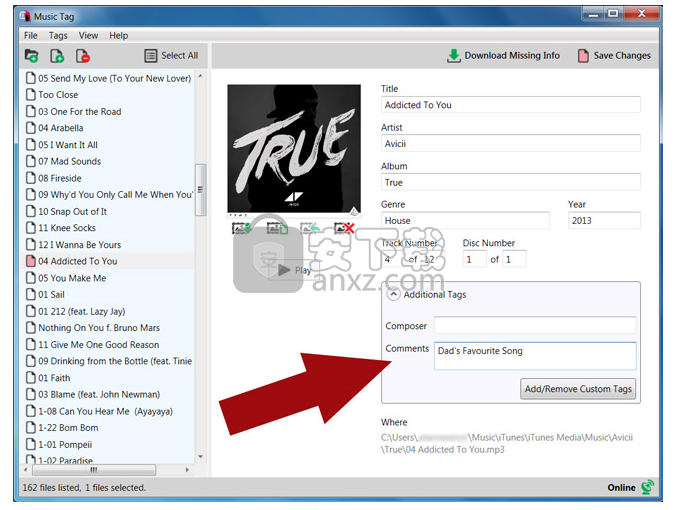
您还可以创建自己的标签以保存到音乐文件中。为此,请单击“其他标记”标题,然后单击“添加/删除自定义标记”按钮。接下来,您需要为标记输入4个字符的标识符,添加标记,然后填写新的标记字段。你可以在下面看到这个:
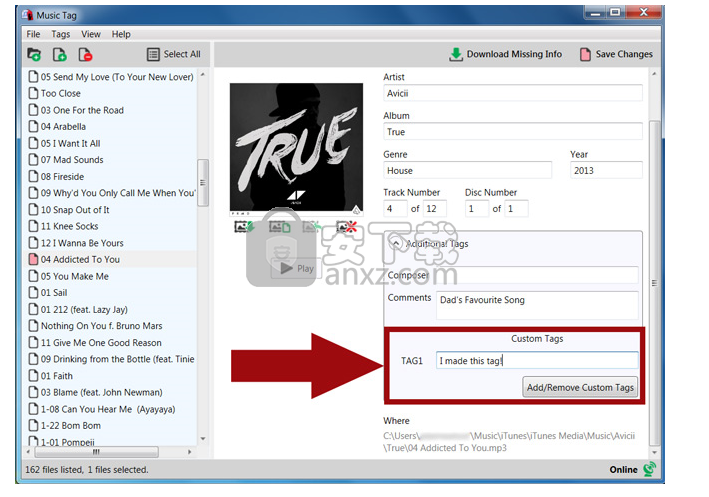
请注意,您修改的文件已标记为红色。这意味着已进行更改,为了保留它,您需要保存文件。
从曲目中删除ID3标记信息
ID3标签允许将关于轨道本身的信息存储在音乐文件中。ID3标签可以存储诸如标题,艺术家和曲目专辑之类的信息。
如果您想删除ID3标签的当前内容,可以使用音乐标签轻松完成。
只需选择要删除ID3标签的曲目或曲目,然后在音乐标签文件列表中右键单击它们。在出现的菜单上,单击“删除标签”选项。您将看到一个盒子愿望,要求您确认是否要删除标签,并且该操作是不可逆转的。如果您愿意这样做,请单击是,您的标签将从文件中删除。
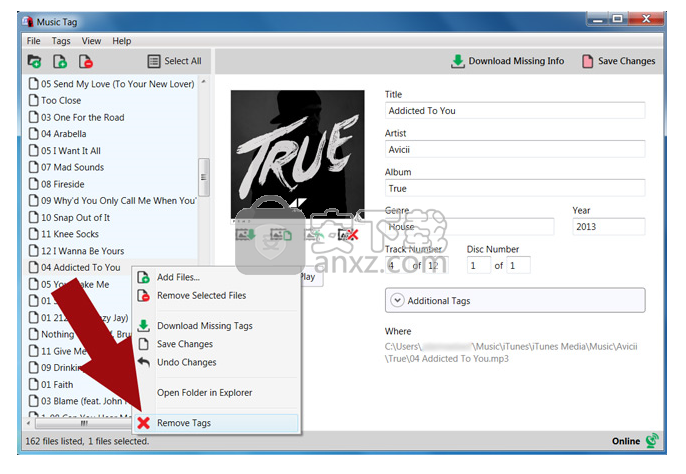
下载iTunes音乐文件的缺失信息
首先,启动音乐标签和iTunes。然后,搜索要从iTunes带到音乐标签的文件,然后将它们从iTunes拖放到音乐标签左侧的文件列表中。
这些文件现在将添加到列表中,您可以继续下载,修改和删除标签,并在您的闲暇时使用艺术品。
保存音乐标签上的更改时,将保存您可能进行的任何修改。
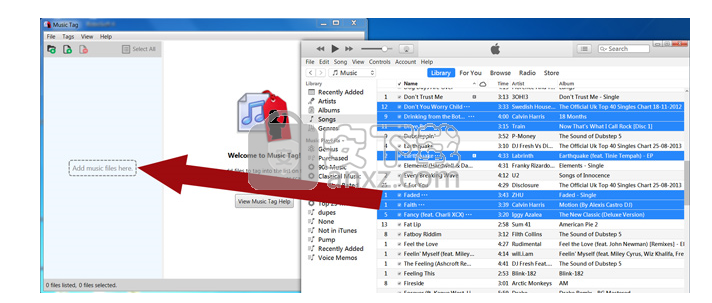
有时,iTunes无法注册这些更改,为了强制它识别它们,请选择所有已更改的文件,右键单击,然后单击“获取信息”。这应该更新iTunes资料库。您现在可以关闭弹出的窗口。
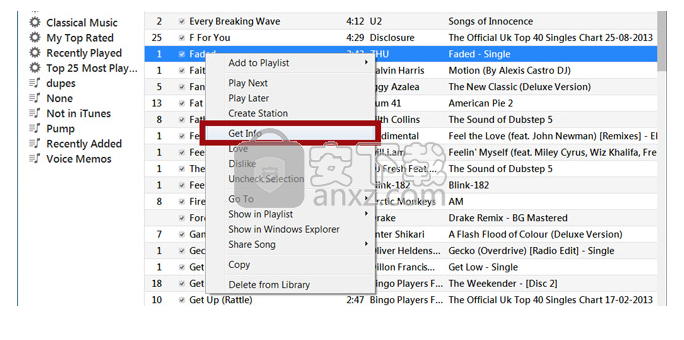
您现在已经修改了iTunes文件!
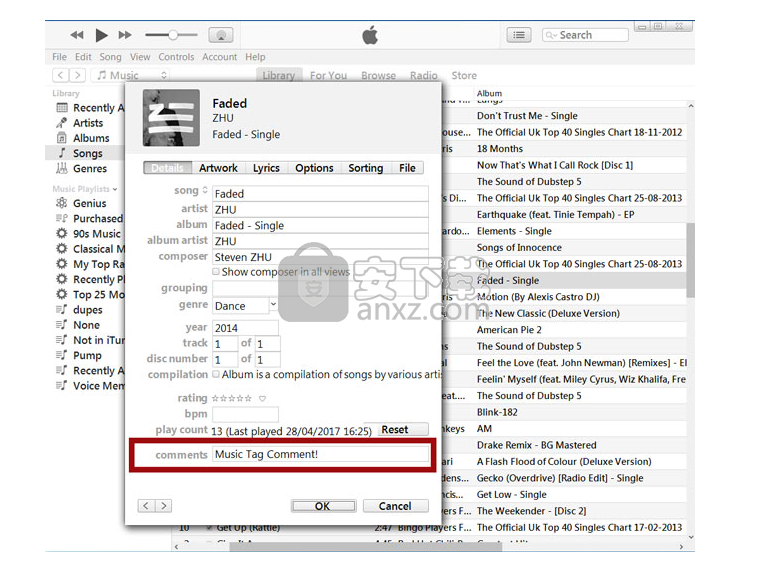
人气软件
-

微软HEVC视频扩展32位/64位WIN10版 4.01 MB
/简体中文 -

中航led控制软件 98.6 MB
/简体中文 -

压缩宝(ApowerCompress) 80.4 MB
/简体中文 -

musescore 110.0 MB
/简体中文 -

Avid Sibelius Ultimate 2019中文(西贝柳斯2019) 854.0 MB
/简体中文 -

多多直播 131.0 MB
/简体中文 -

音量放大软件(Sound Booster) 2.30 MB
/简体中文 -

PhotoScore 2018(乐谱扫描识别工具) 32.4 MB
/简体中文 -

HD2018_Simple(LED控制显示工具) 81.1 MB
/简体中文 -

蚁小二一键分发系统 84.6 MB
/简体中文


 网易CC直播 v3.22.74
网易CC直播 v3.22.74  酷狗繁星伴奏 7.42.1.1420
酷狗繁星伴奏 7.42.1.1420  酷狗直播伴侣 7.36.0.360
酷狗直播伴侣 7.36.0.360  小火花自媒体助手 0.15.2
小火花自媒体助手 0.15.2 








